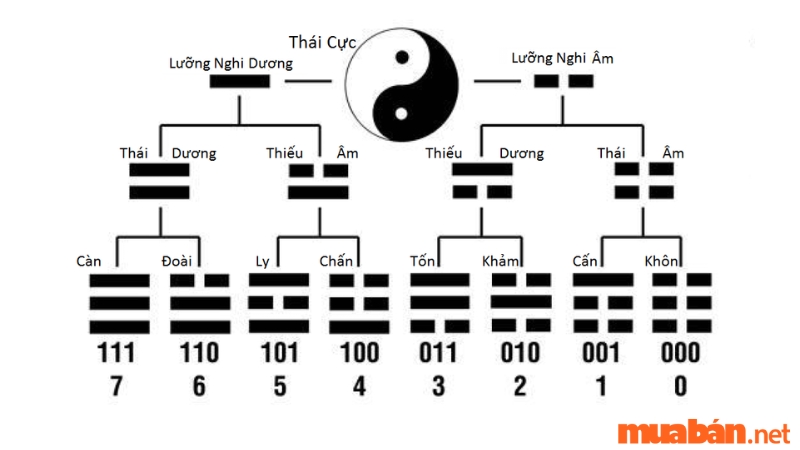Ngày nay, với sự phát triển của công nghệ, việc tìm đường hoặc xác định vị trí của các địa điểm đã trở nên dễ dàng hơn bao giờ hết. Bất kỳ nơi nào bạn muốn đến hoặc tìm hiểu “vị trí tôi đang ở đâu” đều có thể được hướng dẫn trên Google Map.
Google Map là gì?
Google Maps là một ứng dụng bản đồ chỉ đường phổ biến trên điện thoại thông minh, được phát triển bởi Google với mục đích thay thế bản đồ giấy truyền thống. Bây giờ, bạn chỉ cần một chiếc điện thoại thông minh để di chuyển đến bất kỳ đâu mà không cần lo sợ bị lạc đường.
Cách chia sẻ vị trí trên Google Maps
1. Hướng dẫn nhanh
- Bước 1: Mở Cài đặt -> Cho phép truy cập Luôn luôn với Google Maps -> Nhấn vào tài khoản -> Chọn Chia sẻ vị trí -> Thiết lập thời gian chia sẻ -> Thêm người -> Chọn phương tiện chia sẻ (qua tài khoản Google hoặc qua ứng dụng khác) -> Chia sẻ vị trí.
2. Hướng dẫn chi tiết
Bước 1: Mở Cài đặt trong điện thoại -> Chọn ứng dụng Google Maps -> Click vào Vị trí -> Bấm Luôn luôn.
Bước 2: Mở ứng dụng Google Maps -> Đăng nhập -> Bấm vào Avatar tài khoản.
Bước 3: Chọn Chia sẻ vị trí.
Bước 4: Bấm Bắt đầu.
Bước 5: Chọn khoảng thời gian chia sẻ -> Tăng giảm thời gian ở biểu tượng dấu cộng/trừ hoặc chọn cho tới khi bạn tắt tính năng này.
Bước 6: Chọn người nhận.
-
Trường hợp 1: Nếu người nhận có tài khoản Google.
Bạn bấm Chọn người -> Click vào người muốn chia sẻ vị trí -> Rồi chọn nút Chia sẻ phía trên cùng bên phải. -
Trường hợp 2: Nếu người nhận không có tài khoản Google.
Bạn nhấn vào Khác -> Bấm chọn ứng dụng bạn muốn gửi vị trí -> Chọn người nhận -> Bấm Gửi là xong.
Cách xác định vị trí hiện tại trên Google Maps
1. Trên các thiết bị di động
Bước 1: Đầu tiên, bạn mở Google Maps trên điện thoại hoặc máy tính bảng.
Biểu tượng của ứng dụng là hình bản đồ có chữ “G” ở phía trên góc trái. Google Maps thường hiển thị trên một trong các màn hình chính (iPhone/iPad) hoặc trong ngăn ứng dụng (Android).
- Bạn bật Location Services (Dịch vụ định vị) theo hướng dẫn trên màn hình.
- Bản đồ mặc định sẽ hiển thị tên đường trên bản vẽ bản đồ. Nếu muốn chuyển sang bản đồ vệ tinh hoặc địa hình, bạn chạm vào biểu tượng hình thoi xếp chồng lên nhau ở góc phải trên cùng, rồi chọn Satellite (Vệ tinh) hoặc Terrain (Địa hình).
Bước 2: Sau đó, tìm dấu chấm màu xanh dương trên bản đồ.
Trên bản đồ, hình tròn nhỏ màu xanh dương là hiển thị vị trí hiện tại của bạn. Biểu tượng hình nón màu xanh nhạt hiển thị xung quanh dấu chấm cho biết vị trí mà bạn đang hướng đến.
- Hãy chạm vào biểu tượng la bàn màu xanh dương và trắng ở bên phải bản đồ nếu hiển thị dấu chấm màu xanh dương. Đối với iPhone/iPad là biểu tượng hình tam giác hướng lên trên hay là biểu tượng tiêu điểm tròn với bốn đường nhô lên trên Android.
- Phóng to, thu nhỏ màn hình bằng cách chạm 2 lần vào chấm tròn hoặc thu nhỏ bằng cách khép 2 ngón tay lại.
- Nếu muốn thay đổi vị trí, bạn chỉ cần rê ngón tay trên bản đồ hoặc bạn có thể chạm vào la bàn ở bên dưới góc phải để trở về vị trí hiện tại.
Bước 3: Tiếp theo, bạn chạm và giữ dấu chấm tròn để thả ghim.
Khi thấy biểu tượng ghim đỏ hiển thị trên dấu chấm tròn, bạn có thể thả ngón tay ra. Khi đó, khung thông tin của vị trí hiện tại sẽ hiển thị.
Bước 4: Cuối cùng, thực hiện thao tác vuốt lên trên khung Dropped pin (Đã ghim).
Phần này sẽ được hiển thị ở bên dưới hoặc một bên bản đồ, tùy thuộc vào kích thước màn hình. Màn hình sẽ được phóng to để hiển thị thông tin vị trí bao gồm tên đường, vĩ độ và kinh độ.
2. Trên máy tính
Bước 1: Trước tiên, bạn truy cập vào Google Maps trên trình duyệt web.
Bạn có thể sử dụng bất kỳ trình duyệt web nào như Safari, Chrome, Edge, vv.
Bước 2: Sau đó, nhấp vào biểu tượng tiêu điểm màu xanh dương và trắng trên màn hình.
Điều này sẽ thay đổi góc nhìn bản đồ để bạn thấy vị trí hiện tại, được đánh dấu bằng dấu chấm màu xanh dương. Biểu tượng này thường nằm ở góc dưới bên phải của bản đồ.
Bước 3: Nhấp phải vào dấu chấm vị trí màu xanh dương trên bản đồ để mở rộng trình đơn.
Trình đơn này sẽ hiển thị thông tin vị trí hiện tại và địa chỉ.
Bước 4: Nhấp vào “What’s here?” (Có gì ở đây?)
Trên trình đơn, bạn nhấp vào dòng chữ “What’s here?” để xem địa chỉ và thông tin vị trí hiện tại.
Bước 5: Nhấp vào địa chỉ để xem thêm thông tin.
Phần địa chỉ sẽ hiển thị ở dưới bản đồ. Khi bạn nhấp vào khung thông tin, nó sẽ mở rộng để hiển thị thông tin chi tiết và lựa chọn chia sẻ và lưu.
Trên đây là các cách xác định vị trí hiện tại của tôi trên Google Map một cách đơn giản và nhanh chóng. Chúc bạn thành công!